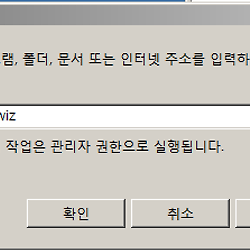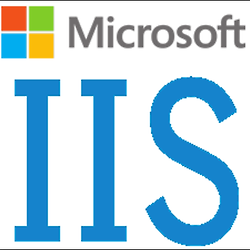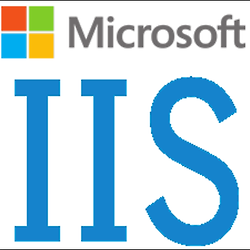IIS 웹 사이트추가
IIS 웹 사이트추가하기
이번 포스팅에서는 IIS(인터넷 정보 서비스)에서 첫 번째 웹 사이트를 설정하는 방법을 설명하며
IIS를 설치할 때 기본 웹 사이트로 구성되지만 기본 사이트는 삭제하고 새로 웹사이트 추가하여 진행하겠습니다
IIS 웹 사이트 추가 |
IIS 실행방법 : 제어판 -> 관리 도구 -> IIS(인터넷 정보 서비스)관리자
IIS 웹 사이트 추가하기 위해서는 IIS(인터넷 정보 서비스)관리자를 실행후 '사이트' 클릭후 우측 '웹 사이트 추가...'를 클릭합니다
웹 사이트 추가를 선택하면 위 그림과 같이 사이트 정보 입력 창이 활성화 됩니다
사이트 이름 : IIS에서 웹 사이트의 이름은 지정한다(응용 프로그램 풀)
실제경로 : IIS상의 웹사이트의 최상단의 디렉토리
IP 주소 : 서버의 IP주소
포트 : HTTP(80)의 로 지정한다 HTTPS(443) 혹은 8080포트로 변경이 가능하다
호스트 이름 : test(사이트 이름)의 서버의 접속할 도메인을 입력(로컬에서만 접속이 가능한 도메인으로)
TIP : 외부에서 접속하려면은 실제 도메인과 네임서버가 필요하다 이부분에서는 다음에 포스팅하겠습니다
좌측의 IIS 웹사이트가 추가된것을 확인 할 수 있으며 해당 웹 사이트 선택후 우측에 바인딩을 클릭하면 해당 서버의 바인딩 정보가 나오는것을 확인할 수 있습니다 이부분에선 한 웹사이트에서 여러개의 도메인을 설정할수 있습니다.
IIS 웹 서비스 실행 |
이제 웹 서비스의 기본 기본 설정이 모두 완료되어 웹 서비스를 실행해 보겠습니다.
우측에 빨간박스 부분을 클릭하여 웹사이트로 접속합니다.
접속해보니 오류 페이지가 나온다 IIS 홈디렉토리 기본문서(index.html, index.htm 등등)이이 없기 때문에 생기는 오류이다 홈디렉토리에 index.html을 옮겨 보도록 생성해 보도록 하겠습니다
IIS 홈 디렉토리 index.html생성후 IIS 웹 사이트를 접속하니 홈 디렉토리에 있는 index.html이 웹 사이트에 열리는 것을 확인할 수 있습니다.